
Სარჩევი:
- ნაბიჯი 1: იპოვნეთ ბელარმინის უნივერსიტეტი
- ნაბიჯი 2: იპოვნეთ ერთი ბელარმინი
- ნაბიჯი 3: ერთი შესვლა
- ნაბიჯი 4: შედით სისტემაში
- ნაბიჯი 5: ერთი Bellarmine Dashboard
- ნაბიჯი 6: Moodle
- ნაბიჯი 7: კლასები
- ნაბიჯი 8: მომხმარებლის ანგარიში
- ნაბიჯი 9: პირადი გამოხმაურება
- ნაბიჯი 10: მიმოხილვის მიმოხილვა
- ნაბიჯი 11: გამოხმაურება
- ავტორი John Day [email protected].
- Public 2024-01-30 10:16.
- ბოლოს შეცვლილი 2025-06-01 06:09.

ადვილია თქვენი ქულების ცოდნა, თუ თქვენი პროფესორი თქვენს ნაშრომს დაუბრუნებს კომენტარებითა და ჩანაწერებით, რომლებიც დაწერილია მთელ ადგილზე. ახალი ონლაინ პლატფორმებით, რომელსაც უნივერსიტეტების უმეტესობა იყენებს, ეს შეიძლება გართულდეს. აქ არის ერთი გზა თქვენი ქულების საპოვნელად, თუ გახდებით სტუდენტი უნივერსიტეტში, რომელიც იყენებს Moodle- ს, სწავლის მართვის სისტემას (LMS), რომელიც გავრცელებულია მრავალ უნივერსიტეტში.
ნაბიჯი 1: იპოვნეთ ბელარმინის უნივერსიტეტი

გადადით www.bellarmine.edu
ნაბიჯი 2: იპოვნეთ ერთი ბელარმინი

დააწკაპუნეთ "One BU"
ნაბიჯი 3: ერთი შესვლა

დააწკაპუნეთ "ერთი შესვლა" ზედა მარჯვენა კუთხეში.
ნაბიჯი 4: შედით სისტემაში

გამოიყენეთ თქვენი Bellarmine ელ.ფოსტა და პაროლი One Bellarmine- ზე წვდომისათვის
ნაბიჯი 5: ერთი Bellarmine Dashboard

გილოცავთ! თქვენ მიხვედით თქვენს ერთ Bellarmine Dashboard- ში, სადაც განთავსებულია ბევრი Bellarmine სიკეთე. ზედა მარჯვენა კუთხეში, იპოვეთ "დააწკაპუნეთ აქ, რათა მიიღოთ თქვენი Moodle საწყისი გვერდი". დააწკაპუნეთ ამაზე.
ნაბიჯი 6: Moodle

Moodle- ის კურსის გვერდზე თქვენ იხილავთ თქვენი მიმდინარე კურსების ჩამონათვალს და შესაძლოა წარსულ კურსებსაც კი. გადაახვიეთ სანამ არ იპოვით თქვენს კურსს და დააწკაპუნეთ სათაურზე.
ნაბიჯი 7: კლასები

უახლესი შინაარსი თავზე დგას გვერდზე. ეს კურსი აჩვენებს მე -3 და მე -4 კვირის შინაარსს. ადმინისტრაციის ჩანართში მარჯვნივ, დააწკაპუნეთ GRADES თქვენს უახლეს მომხმარებლის ანგარიშზე წვდომისათვის.
ნაბიჯი 8: მომხმარებლის ანგარიში

თქვენი შეფასებები გამოჩნდება ბადეში, თქვენი პროფესორის გამოხმაურებით ან მის გარეშე. აქ ნაჩვენები ნიმუში, რიცხვითი ნიშნები ჩანს მარცხნივ, მაგრამ არ არის ანეკდოტური გამოხმაურება მარჯვნივ.
ნაბიჯი 9: პირადი გამოხმაურება

თქვენი პროფესორის პერსონალური გამოხმაურების გადახედვისთვის:
1. დაბრუნდით მთავარ კურსის გვერდზე.
2. გადაახვიეთ და დააწკაპუნეთ იქ, სადაც შეავსეთ წინა დავალება.
3. თუ ის შეფასებულია, მას შემდეგ რაც დააწკაპუნებთ მასზე, ის უნდა გაიხსნას და მიაწოდოს როგორც კლასის, ისე პროფესორის კავშირი.
ნაბიჯი 10: მიმოხილვის მიმოხილვა

დააწკაპუნეთ დავალებაზე, რომლის შესამოწმებლად გსურთ გამოხმაურების შემოწმება. ამ მაგალითში, როდესაც დავაწკაპუნებთ დავალებაზე „კითხვა 2“, ნახავთ შემდეგ ეკრანს, სადაც ნაჩვენებია ნაცრისფერი ყუთი, რომელიც აჩვენებს თქვენს საბოლოო კლასს და უზრუნველყოფს წვდომას მიმოხილვის მიმოხილვაზე კონკრეტული დავალებისთვის.
ნაბიჯი 11: გამოხმაურება

ამ მაგალითში, პროფესორის გამოხმაურება ჩანს ქვედა მწვანე ყუთში. Moodle აჩვენებს რიცხობრივ შეფასებებს და წერილობით კომენტარებს. უკუკავშირის ჩვენების ხერხი შეიძლება განსხვავდებოდეს თითოეული ტიპის დავალებისთვის, მაგრამ ზემოაღნიშნული ნაბიჯების შესრულება დაგეხმარებათ მათი პოვნაში. თქვენ დაასრულეთ ყველაფერი!
გირჩევთ:
იპოვეთ WLAN პაროლი (უბრალოდ დაკავშირება გჭირდებათ): 4 ნაბიჯი

იპოვეთ WLAN პაროლი (უბრალოდ დაკავშირება გჭირდებათ): ის, რაც მინდა გაჩვენოთ დღეს, სინამდვილეში მხოლოდ ბრძანებაა. თუმცა, თქვენ ასევე შეგიძლიათ ხუმრობთ თქვენს მეგობრებთან ერთად! ყურადღება: ეს არ არის გატეხვა wlan პაროლის გატეხვისთვის. ეს მხოლოდ ერთი გზაა დაკავშირებული wlan– ის wlan პაროლის გასარკვევად
იპოვეთ თქვენი ტელევიზიის ყურების ჩვევები: 7 ნაბიჯი

იპოვეთ თქვენი ტელევიზიის ყურების ჩვევები: ყოველთვიურად ჩვენ ვიხდით მაღალ გადასახადებს სატელევიზიო პაკეტის გაქირავებისთვის. მაგრამ ჩვენ წარმოდგენა არ გვაქვს რამდენ არხს ვუყურებთ სინამდვილეში. ჩვენ არც კი გვაქვს წარმოდგენა რამდენ საათს ვხარჯავთ ტელევიზიის საყურებლად. აქ მე ავაშენე მონაცემთა ჩამწერი, რომელიც
საბოლოო შეფასებები 2020: 6 ნაბიჯი

საბოლოო შეფასებები 2020: გამარჯობა ყველას! მე მქვია ვედანტ ვიასი და ეს არის ჩემი მე –10 კლასის კომპიუტერული საინჟინრო პროექტი საბოლოო შეფასებებისათვის 2020. ამ პროექტისთვის მე ავირჩიე მანქანის შემუშავება, რომლის დაპროგრამებაც შესაძლებელი იქნებოდა დამოუკიდებლად გადაადგილებისთვის ან აპლიკაციის გამოყენებით კონტროლირებადი
იპოვეთ თქვენი გზა GPS– ით: 9 ნაბიჯი
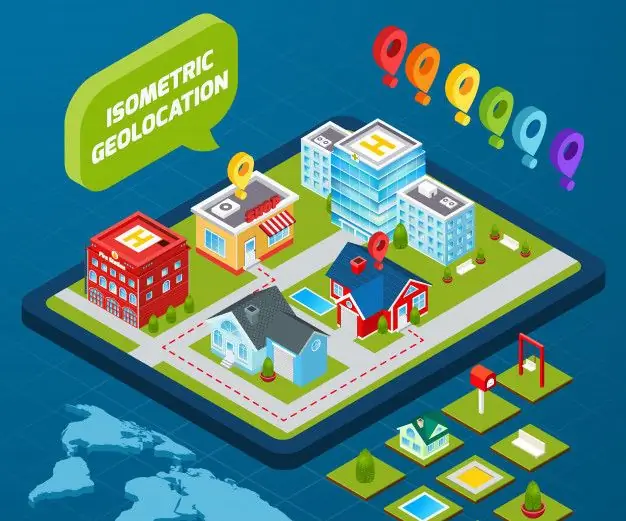
GPS– ით თქვენი გზის პოვნა: სწრაფი ვარჯიში GPS მონაცემების გაგებისა და გამოყენებისათვის საჭირო დრო: 2 საათი ღირებულება: $ 75– $ 150 მწარმოებლებისთვის საკმაოდ იაფი გახდა მაღალი ხარისხის გეოსივრცული მონაცემების ჩართვა ელექტრონიკის პროექტებში. და ბოლო რამდენიმე წლის განმავლობაში, GPS (გლობალური პოზიცია
იპოვეთ გარიგებები Froogle– ით: 4 ნაბიჯი

იპოვნეთ გარიგებები Froogle– თან ერთად: FroogleFroogle-სათამაშო ფრაზა ეკონომიურ რეჟიმში და Google არის Google– ის ტრიალი კამპანიურ საყიდლებზე, როგორიცაა Mysimon და ბიზრესიული. Google– ის სხვა სერვისების უმეტესობის მსგავსად, ის იძლევა შესაძლებლობას დაათვალიეროთ და მოძებნოთ სპეციალიზებული ონლაინ შინაარსი, ამ შემთხვევაში, წარმოების
